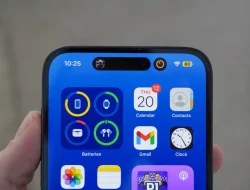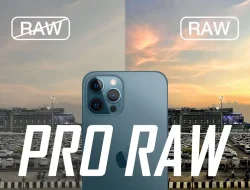Apakah Anda ingin menjual iPhone Anda atau memberikannya kepada seseorang? Apakah Anda lupa kata sandi iPhone Anda atau mengalami masalah dengan perangkat lunaknya? Apakah Anda ingin menghapus semua data pribadi Anda dari iPhone Anda? Jika jawaban Anda ya untuk salah satu pertanyaan ini, maka Anda mungkin perlu melakukan factory reset iPhone Anda.
Ractory reset adalah proses menghapus semua data dan pengaturan dari iPhone Anda dan mengembalikannya ke keadaan awal saat pertama kali dibeli. Ractory reset dapat membantu Anda menyelesaikan masalah kinerja, membebaskan ruang penyimpanan, atau mempersiapkan iPhone Anda untuk dijual atau diserahkan.
Namun, bagaimana cara melakukan Ractory reset iPhone? Apakah ada cara untuk melakukannya tanpa kata sandi? Apa yang harus Anda lakukan sebelum melakukan Ractory reset? Artikel ini akan menjawab semua pertanyaan ini dan memberi Anda panduan langkah demi langkah tentang cara Ractory reset iPhone dengan atau tanpa kata sandi.
Cara Ractory reset iPhone dengan Kata Sandi
Jika Anda masih ingat kata sandi iPhone Anda, maka cara termudah untuk melakukan Ractory reset adalah melalui menu Pengaturan di perangkat Anda. Berikut adalah langkah-langkahnya:
- Buka aplikasi Pengaturan di iPhone Anda.
- Ketuk Umum, lalu gulir ke bawah dan ketuk Reset.
- Ketuk Hapus Semua Konten dan Pengaturan.
- Masukkan kata sandi iPhone Anda atau ID Apple jika diminta.
- Ketuk Hapus iPhone untuk mengonfirmasi.
Setelah itu, iPhone Anda akan mulai menghapus semua data dan pengaturan dari perangkat Anda. Proses ini dapat memakan waktu beberapa menit hingga beberapa jam tergantung pada jumlah data yang harus dihapus.
Cara Ractory reset iPhone tanpa Kata Sandi
Jika Anda lupa kata sandi iPhone Anda atau tidak dapat mengakses menu Pengaturan di perangkat Anda karena masalah perangkat lunak, maka Anda masih dapat melakukan Ractory reset melalui mode pemulihan atau DFU (Device Firmware Update). Mode pemulihan adalah mode darurat yang memungkinkan Anda memperbarui atau memulihkan perangkat iOS jika terjadi masalah. Mode DFU adalah mode yang lebih dalam yang memungkinkan Anda memperbarui atau memulihkan perangkat iOS tanpa memuat sistem operasi.
Untuk melakukan Ractory reset iPhone melalui mode pemulihan atau DFU, Anda memerlukan komputer dengan iTunes atau Finder terinstal. Anda juga memerlukan kabel USB untuk menghubungkan iPhone Anda ke komputer. Berikut adalah langkah-langkahnya:
- Hubungkan iPhone Anda ke komputer menggunakan kabel USB.
- Buka iTunes atau Finder di komputer Anda.
- Masuk ke mode pemulihan atau DFU di iPhone Anda. Cara masuk ke mode ini berbeda tergantung pada model iPhone Anda:
- Jika Anda memiliki iPhone 8 atau yang lebih baru, tekan dan lepaskan cepat tombol Volume Naik, lalu tekan dan lepaskan cepat tombol Volume Turun, lalu tekan dan tahan tombol Samping sampai Anda melihat layar mode pemulihan. Untuk masuk ke mode DFU, lanjutkan menekan tombol Samping dan Volume Turun bersama-sama selama 10 detik, lalu lepaskan tombol Samping tetapi tetap menekan tombol Volume Turun sampai layar menjadi hitam.
- Jika Anda memiliki iPhone 7 atau 7 Plus, tekan dan tahan tombol Samping dan Volume Turun bersama-sama sampai Anda melihat layar mode pemulihan. Untuk masuk ke mode DFU, lanjutkan menekan tombol Samping dan Volume Turun bersama-sama selama 10 detik, lalu lepaskan tombol Samping tetapi tetap menekan tombol Volume Turun sampai layar menjadi hitam.
- Jika Anda memiliki iPhone 6s atau yang lebih lama, tekan dan tahan tombol Home dan Samping bersama-sama sampai Anda melihat layar mode pemulihan. Untuk masuk ke mode DFU, lanjutkan menekan tombol Home dan Samping bersama-sama selama 10 detik, lalu lepaskan tombol Samping tetapi tetap menekan tombol Home sampai layar menjadi hitam.
- Setelah masuk ke mode pemulihan atau DFU, iTunes atau Finder akan mendeteksi iPhone Anda dan menampilkan opsi untuk memperbarui atau memulihkan perangkat Anda.
- Pilih opsi Pulihkan untuk menghapus semua data dan pengaturan dari iPhone Anda dan menginstal ulang sistem operasi terbaru.
- Ikuti petunjuk di layar untuk menyelesaikan proses pemulihan.
Setelah itu, iPhone Anda akan mulai menghapus semua data dan pengaturan dari perangkat Anda dan menginstal ulang sistem operasi terbaru. Proses ini dapat memakan waktu beberapa menit hingga beberapa jam tergantung pada kecepatan koneksi internet Anda.
Apa yang Harus Dilakukan Sebelum Melakukan Ractory reset
Sebelum melakukan Ractory reset iPhone Anda, ada beberapa hal yang harus Anda lakukan untuk memastikan bahwa data penting Anda tidak hilang atau dicuri oleh orang lain. Berikut adalah beberapa hal yang harus Anda lakukan sebelum melakukan Ractory reset:
- Cadangkan data iPhone Anda. Ractory reset akan menghapus semua data dari iPhone Anda, termasuk foto, video, kontak, pesan, dokumen, aplikasi, dan lainnya. Jika Anda tidak ingin kehilangan data ini, pastikan untuk mencadangkannya terlebih dahulu ke iCloud atau komputer Anda menggunakan iTunes atau Finder. Untuk mencadangkan data iPhone Anda ke iCloud, buka Pengaturan > [nama Anda] > iCloud > Cadangkan Sekarang. Untuk mencadangkan data iPhone Anda ke komputer, hubungkan iPhone Anda ke komputer menggunakan kabel USB dan buka iTunes atau Finder. Lalu klik ikon iPhone di sudut kiri atas dan klik Cadangkan Sekarang di bawah bagian Cadangan.
- Keluar dari akun Apple ID dan iCloud. Ractory reset tidak akan menghapus akun Apple ID dan iCloud dari iPhone Anda secara otomatis. Jika Anda tidak keluar dari akun ini sebelum melakukan Ractory reset, maka orang lain yang mendapatkan iPhone Anda akan dapat mengakses data iCloud Anda atau menggunakan fitur Cari iPhone untuk melacak lokasi Anda. Untuk keluar dari akun Apple ID dan iCloud di iPhone Anda, buka Pengaturan > [nama Anda] > Keluar. Lalu masukkan kata sandi Apple ID Anda jika diminta dan ketuk Matikan.
- Keluar dari akun media sosial dan aplikasi lainnya. Ractory reset juga tidak akan menghapus akun media sosial dan aplikasi lainnya dari iPhone Anda secara otomatis. Jika Anda tidak keluar dari akun ini sebelum melakukan Ractory reset, maka orang lain yang mendapatkan iPhone Anda akan dapat mengakses data dan aktivitas Anda di media sosial dan aplikasi lainnya. Untuk keluar dari akun media sosial dan aplikasi lainnya di iPhone Anda, buka masing-masing aplikasi dan cari opsi untuk keluar atau log out. Biasanya, opsi ini berada di menu pengaturan, profil, atau akun di aplikasi tersebut.
- Nonaktifkan fitur Temukan iPhone. Fitur Temukan iPhone adalah fitur keamanan yang memungkinkan Anda melacak, mengunci, atau menghapus iPhone Anda dari jarak jauh jika hilang atau dicuri. Namun, jika Anda ingin menjual atau memberikan iPhone Anda kepada orang lain, maka Anda harus menonaktifkan fitur ini terlebih dahulu agar orang lain dapat mengaktifkan iPhone Anda dengan akun Apple ID mereka sendiri. Untuk menonaktifkan fitur Temukan iPhone di iPhone Anda, buka Pengaturan > [nama Anda] > Temukan > Temukan iPhone. Lalu geser tombol Temukan iPhone ke posisi mati dan masukkan kata sandi Apple ID Anda jika diminta.
Setelah melakukan semua hal di atas, Anda siap untuk melakukan Ractory reset iPhone Anda dengan atau tanpa kata sandi.
Kesimpulan
Ractory reset adalah proses menghapus semua data dan pengaturan dari iPhone Anda dan mengembalikannya ke keadaan awal saat pertama kali dibeli. Ractory reset dapat membantu Anda menyelesaikan masalah kinerja, membebaskan ruang penyimpanan, atau mempersiapkan iPhone Anda untuk dijual atau diserahkan.
Ada dua cara untuk melakukan Ractory reset iPhone: dengan kata sandi atau tanpa kata sandi. Jika Anda masih ingat kata sandi iPhone Anda, maka cara termudah untuk melakukan Ractory reset adalah melalui menu Pengaturan di perangkat Anda. Jika Anda lupa kata sandi iPhone Anda atau tidak dapat mengakses menu Pengaturan di perangkat Anda karena masalah perangkat lunak, maka Anda masih dapat melakukan Ractory reset melalui mode pemulihan atau DFU dengan bantuan komputer dengan iTunes atau Finder terinstal.
Namun, sebelum melakukan Ractory reset iPhone Anda, ada beberapa hal yang harus Anda lakukan untuk memastikan bahwa data penting Anda tidak hilang atau dicuri oleh orang lain. Beberapa hal yang harus Anda lakukan sebelum melakukan Ractory reset adalah mencadangkan data iPhone Anda, keluar dari akun Apple ID dan iCloud, keluar dari akun media sosial dan aplikasi lainnya, dan menonaktifkan fitur Temukan iPhone.
Dengan mengikuti panduan langkah demi langkah ini, Anda dapat melakukan Ractory reset iPhone dengan mudah dan aman. Semoga artikel ini bermanfaat bagi Anda.
FAQ
Q: Apa yang terjadi jika saya tidak memiliki komputer dengan iTunes atau Finder terinstal?
A: Jika Anda tidak memiliki komputer dengan iTunes atau Finder terinstal, maka Anda tidak dapat melakukan Ractory reset iPhone melalui mode pemulihan atau DFU. Dalam hal ini, Anda harus mencari bantuan dari Apple Store terdekat atau penyedia layanan resmi Apple untuk memperbaiki masalah perangkat lunak atau kata sandi iPhone Anda.
Q: Apakah saya akan kehilangan data SIM card saya setelah melakukan Ractory reset?
A: Tidak, Ractory reset tidak akan menghapus data SIM card Anda seperti nomor telepon, kontak, atau pesan teks. Data SIM card disimpan secara terpisah dari data internal iPhone. Namun, jika Anda ingin menjual atau memberikan iPhone Anda kepada orang lain, maka disarankan untuk melepas SIM card Anda terlebih dahulu agar data SIM card Anda tetap aman.
Q: Apakah saya harus memperbarui sistem operasi iPhone saya setelah melakukan Ractory reset?
A: Tergantung pada cara Anda melakukan Ractory reset. Jika Anda melakukan Ractory reset melalui menu Pengaturan di perangkat Anda, maka sistem operasi iPhone Anda akan tetap sama seperti sebelumnya. Jika Anda melakukan Ractory reset melalui mode pemulihan atau DFU dengan bantuan komputer, maka sistem operasi iPhone Anda akan diperbarui ke versi terbaru yang tersedia. Dalam kedua kasus, Anda dapat memeriksa pembaruan sistem operasi di Pengaturan > Umum > Pembaruan Perangkat Lunak dan mengunduhnya jika tersedia.
Q: Apakah saya dapat memulihkan data iPhone saya setelah melakukan Ractory reset?
A: Ya, Anda dapat memulihkan data iPhone Anda setelah melakukan Ractory reset jika Anda telah mencadangkannya terlebih dahulu ke iCloud atau komputer Anda menggunakan iTunes atau Finder. Untuk memulihkan data iPhone Anda dari iCloud, Anda harus masuk dengan akun Apple ID yang sama yang Anda gunakan untuk mencadangkan data Anda dan mengikuti petunjuk di layar saat mengaktifkan iPhone Anda. Untuk memulihkan data iPhone Anda dari komputer, Anda harus menghubungkan iPhone Anda ke komputer menggunakan kabel USB dan membuka iTunes atau Finder. Lalu klik ikon iPhone di sudut kiri atas dan klik Pulihkan Cadangan di bawah bagian Cadangan.
Q: Apakah Ractory reset akan menghapus garansi iPhone saya?
A: Tidak, Ractory reset tidak akan menghapus garansi iPhone Anda. Garansi iPhone Anda berdasarkan pada tanggal pembelian dan nomor seri perangkat Anda, yang tidak akan berubah setelah melakukan Ractory reset. Namun, jika iPhone Anda telah di-jailbreak atau dimodifikasi dengan cara lain yang melanggar persyaratan garansi, maka Ractory reset tidak akan memperbaiki hal tersebut dan garansi iPhone Anda tetap tidak berlaku.